
Verwenden von SharePlay zum gemeinsamen Anhören von Musik auf dem Mac
Höre mit SharePlay zusammen mit anderen Personen bei einem FaceTime-Anruf Musik. Wenn alle am Anruf teilnehmenden Personen über den Zugriff auf die Musik verfügen (etwa über ein Apple Music-Abonnement), können sie den Musiktitel gleichzeitig hören, seinen Namen sehen, den nächsten Musiktitel sehen und die geteilten Steuerelemente nutzen, um die Wiedergabe anzuhalten, Titel neu zu ordnen, Titel zur Warteliste hinzuzufügen und zum nächsten Titel zu springen.
Hinweis: Einige Apps, die SharePlay unterstützen, erfordern für die Teilnahme ein Abonnement. Nicht alle Musikinhalte sind mit SharePlay kompatibel. FaceTime oder einige FaceTime-Funktionen oder andere Apple-Dienste sind möglicherweise nicht in allen Ländern oder Regionen verfügbar. Weitere Informationen findest du im Apple Support-Artikel Verfügbarkeit der Apple Mediendienste.
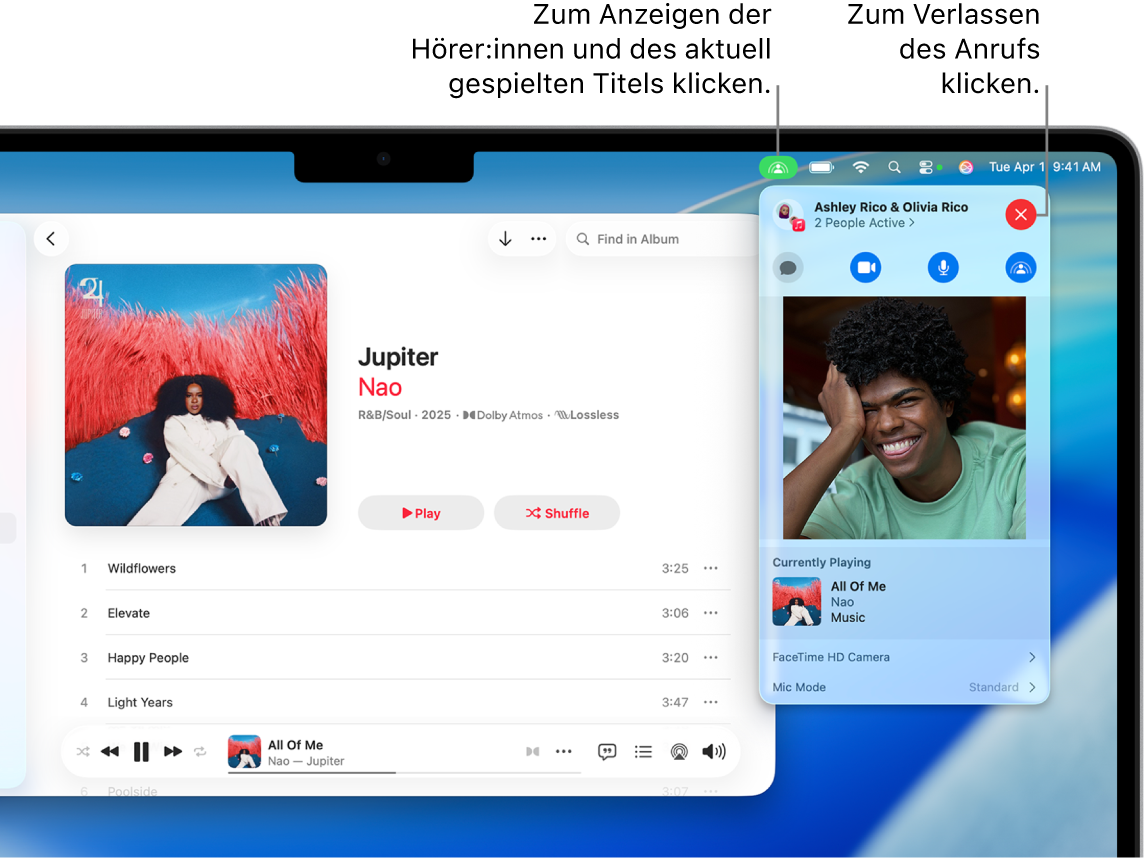
Verwenden von SharePlay zum gemeinsamen Anhören von Musik
Starte einen FaceTime-Videoanruf auf deinem Mac. Weitere Informationen findest du unter Tätigen und Erhalten von Anrufen.
Öffne auf deinem Mac die App „Musik“
 .
.Führe während des laufenden FaceTime-Videoanrufs beliebige der folgenden Schritte aus, um nach Musik in deiner Musikmediathek zu suchen:
Einen bestimmten Musiktitel oder ein bestimmtes Album suchen: Klicke auf ein beliebiges Objekt unter „Mediathek“ in der Seitenleiste. Du kannst beispielsweise auf „Alben“ klicken, um alle Alben in deiner Mediathek anzuzeigen.
Eine Playlist auswählen: Wähle in der Seitenleiste unter „Playlists“ eine Playlist aus.
Deine Musikmediathek durchsuchen: Weitere Informationen findest du unter Nach Musik suchen.
Bewege den Zeiger über einen beliebigen Titel oder ein Album und klicke dann auf
 , um mit der Musikwiedergabe zu beginnen.
, um mit der Musikwiedergabe zu beginnen.Wenn du SharePlay zum ersten Mal verwendest, musst du bestätigen, dass du es verwenden willst. Danach wird SharePlay automatisch gestartet. Wenn du „Nur für mich starten“ auswählst, wirst du beim nächsten Mal gefragt, wenn du SharePlay verwenden willst. Weitere Informationen findest du unter SharePlay zum automatischen Starten einrichten.
Jeder, der am Anruf teilnimmt und Apple Music abonniert hat, hört gleichzeitig mit den an anderen Personen, wie die Musik gestartet wird. Personen, die nicht zugreifen können, werden aufgefordert, sich den Zugriff zu verschaffen (etwa über ein Abonnement, eine Transaktion oder eine kostenlos Testversion, sofern verfügbar).
Während du gemeinsam mit anderen Musik hörst, können alle am Anruf Teilnehmenden folgende Schritte ausführen:
Die Wiedergabe steuern (die Musik anhalten, zum nächsten Titel wechseln und mehr): Klicke auf die Tasten in den Wiedergabesteuerungen.
Geteilte Warteliste verwalten: Füge Musiktitel, Alben und Playlists zur Liste hinzu, ordne Musik neu an oder entferne sie und mehr. Weitere Informationen findest du unter Titel der Warteliste hinzufügen.
Den Liedtext anzeigen: Zeige den Liedtext, einschließlich Vollbild-Player. Weitere Informationen findest du unter Anzeigen und Eingeben von Liedtexten.
Um FaceTime zu verlassen, klicke in der Menüleiste auf
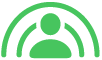 und klicke dann oben rechts auf
und klicke dann oben rechts auf  .
.
SharePlay zum automatischen Starten einrichten
Wenn du bei der ersten Verwendung von SharePlay nicht festlegst, dass es automatisch gestartet werden soll, kannst du dies später jederzeit nachholen, wenn du SharePlay verwendest.
Klicke beim Hören von Musik via SharePlay in der Menüleiste auf ![]() , klicke rechts auf
, klicke rechts auf ![]() und wähle dann unter „SharePlay für Musik“ die Option „Automatisch“ aus.
und wähle dann unter „SharePlay für Musik“ die Option „Automatisch“ aus.
Wenn du „Nächstes Mal fragen“ auswählst, musst du bestätigen, dass du SharePlay das nächste Mal verwenden willst, wenn du einen FaceTime-Anruf führst und mit anderen Personen im Anruf Musik hören willst.
Eine andere Möglichkeit, SharePlay so einzustellen, dass es automatisch startet, ist die SharePlay-Einstellungen in FaceTime zu ändern.